Hvis du vil bruke Copilot i Excel, må dataene formateres på én av følgende måter:
Deretter kan du bruke Copilot til å få innsikt, generere formler for nye kolonner og utheve, sortere og filtrere dataene. Hvis du vil vite hvordan, kan du se Komme i gang med Copilot i Excel.
Tips!: Copilot fungerer bare på filer som er lagret på OneDrive eller SharePoint. Hvis du ikke kan velge Copilot-knappen på båndet, kan du prøve å lagre filen i skyen først.
Formatere data som en tabell
Du kan opprette en tabell, eller du kan konvertere et celleområde til en tabell hvis du har et dataområde.
-
Merk cellen eller området i dataene.
-
Velg Hjem > Formater som tabell.
-
Hvis du vil at den første raden i området skal være overskriftsraden velger du avmerkingsboksen ved siden av Tabellen som overskrifter i dialogboksen Formater som tabell.
-
Velg OK.
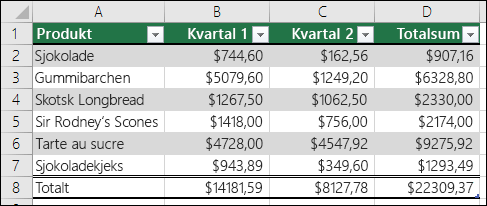
Behold data som et område som støttes
Hvis du foretrekker å beholde dataene i et område og ikke konvertere dem til en tabell, må de oppfylle alle følgende krav:
-
Bare én overskriftsrad
-
Overskrifter er bare på kolonner, ikke på rader
-
Topptekster er unike; ingen dupliserte topptekster
-
Ingen tomme topptekster
-
Data er formatert på en konsekvent måte
-
Ingen delsummer
-
Ingen tomme rader eller kolonner
-
Ingen sammenslåtte celler
Obs!: Når vi gjør forbedringer og oppdateringer, kan kravene endres.
Her er et eksempel på et dataområde som du kan bruke med Copilot:

Beslektede emner
Oversikt over Excel-tabeller Identifiser innsikt med Copilot i Excel Uthev, sorter og filtrer dataene med Copilot i Excel Generer formelkolonner med Copilot i Excel










